집 >소프트웨어 튜토리얼 >컴퓨터 소프트웨어 >diskgenius를 사용하여 파티션의 파일을 지정된 디렉터리에 복사하는 방법_diskgenius를 사용하여 파티션의 파일을 지정된 디렉터리에 복사하는 방법
diskgenius를 사용하여 파티션의 파일을 지정된 디렉터리에 복사하는 방법_diskgenius를 사용하여 파티션의 파일을 지정된 디렉터리에 복사하는 방법
- PHPz앞으로
- 2024-05-08 16:28:131219검색
질문: 파티션의 파일을 지정된 디렉터리로 복사하는 방법은 무엇입니까? DiskGenius는 사용자가 파티션의 파일을 지정된 디렉터리로 쉽게 복사할 수 있도록 도와주는 강력한 파티션 관리 도구입니다. 이 튜토리얼에서는 DiskGenius를 사용하여 이 작업을 수행하는 방법을 안내하고 문제를 신속하게 해결하는 데 도움이 되는 단계와 예방 조치를 자세히 설명합니다.
1. 먼저 DiskGenius 소프트웨어를 열고 파티션에 복사할 파일을 선택하세요.

2. 그런 다음 파일을 마우스 오른쪽 버튼으로 클릭하고 마우스 오른쪽 버튼 클릭 메뉴에서 [지정된 폴더에 복사]를 선택합니다.

3. 복사할 대상 폴더를 선택한 후 [폴더 선택]을 클릭하세요.
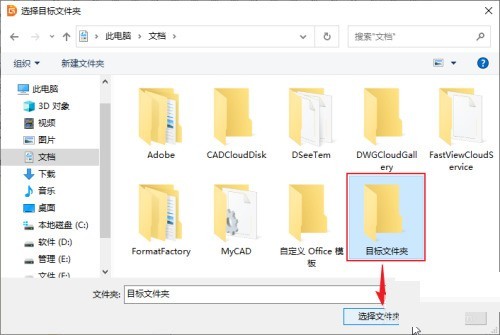
4. [파일 복사] 대화상자에서 [마침]을 클릭하세요.

5. 마지막으로 대상 폴더를 열면 해당 폴더에 파일이 복사된 것을 확인할 수 있습니다.

위 내용은 diskgenius를 사용하여 파티션의 파일을 지정된 디렉터리에 복사하는 방법_diskgenius를 사용하여 파티션의 파일을 지정된 디렉터리에 복사하는 방법의 상세 내용입니다. 자세한 내용은 PHP 중국어 웹사이트의 기타 관련 기사를 참조하세요!
성명:
이 기사는 zol.com.cn에서 복제됩니다. 침해가 있는 경우 admin@php.cn으로 문의하시기 바랍니다. 삭제

